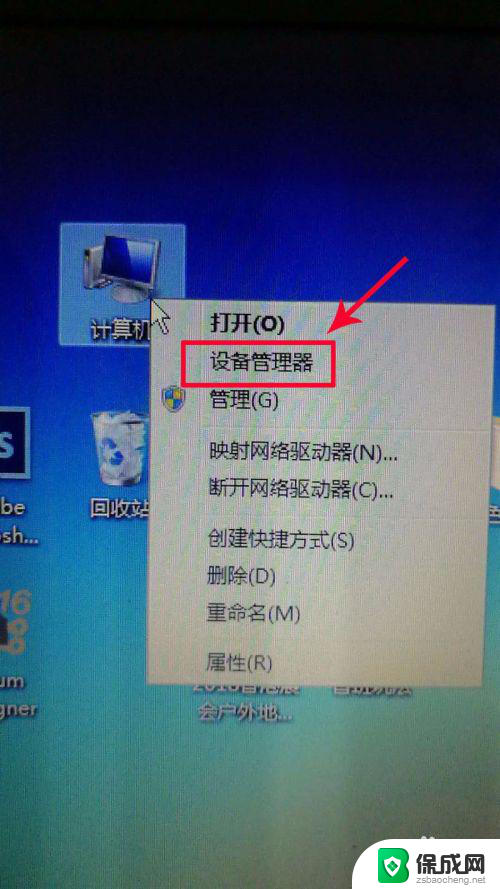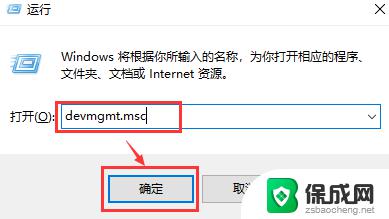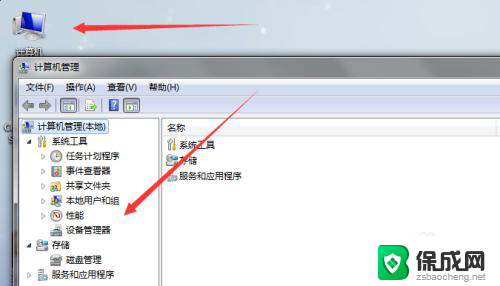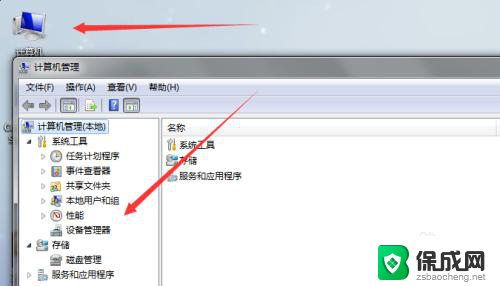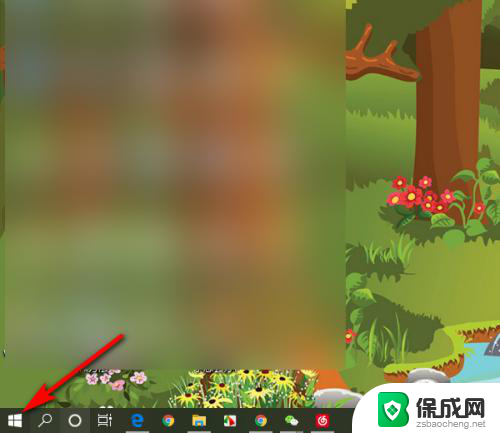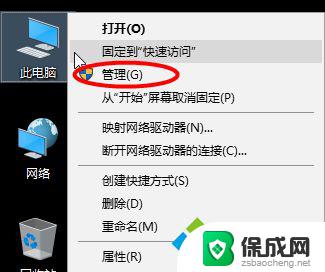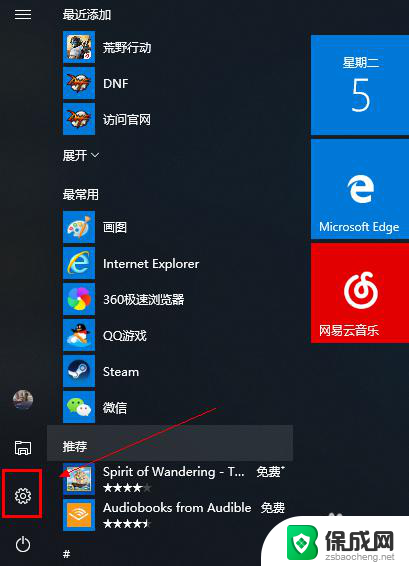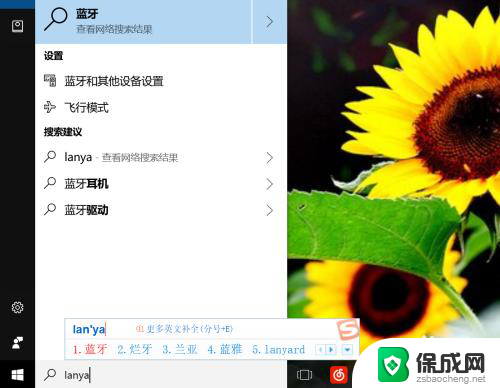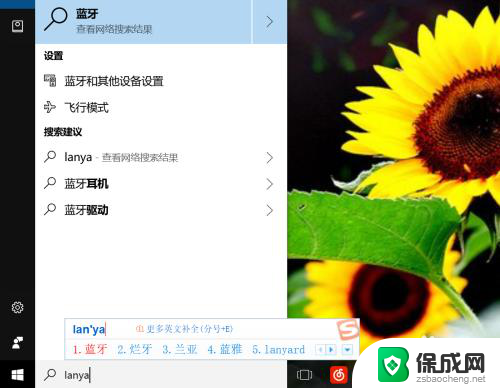windows笔记本上有蓝牙吗 电脑蓝牙功能如何查看
在现代社会中电脑已经成为我们不可或缺的工具之一,而在众多的电脑品牌中,Windows笔记本备受人们青睐。对于一些新手来说,他们可能会对Windows笔记本的蓝牙功能产生疑问——到底Windows笔记本上是否具备蓝牙功能呢?如果有又该如何查看呢?蓝牙作为一种无线通信技术,可以使多个设备之间进行无线数据传输,如手机、耳机、键盘等等。了解Windows笔记本上的蓝牙功能是否存在以及如何查看,对于我们的日常使用来说具有重要意义。接下来我们将详细介绍Windows笔记本上的蓝牙功能,帮助大家更好地了解和应用。
具体步骤:
1.这里以WIN7系统为例给大家做讲解
首先在你电脑桌面上找到计算机,鼠标在上面右击。选择管理,进入到计算机管理面板,如下图所示。
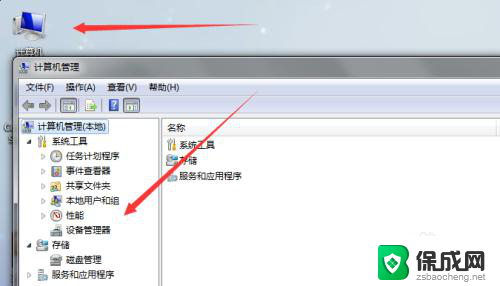
2.进入后在管理面板中找到“设备管理”选项,点击展开设备管理选项卡,在这里即可看到你电脑是否支持蓝牙功能。
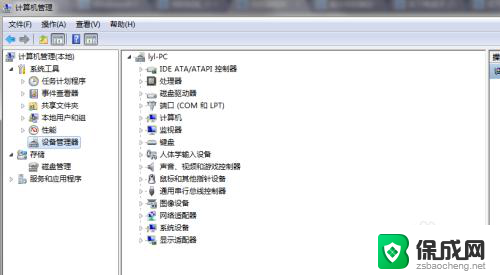
3.如果你的我电脑支持蓝牙功能,在设备管理器里面会显示有一个 Bluetooth设备。就说明你电脑支持蓝牙;如果没有这个选项,说明你的电脑不支持蓝牙功能。
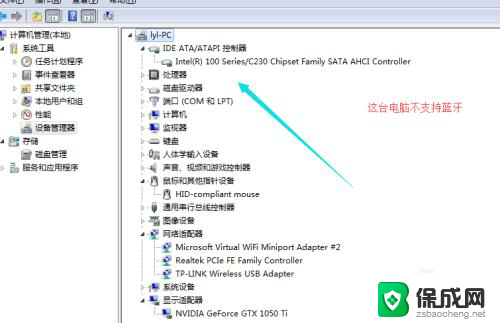
4.如果你的电脑支持蓝牙功能,你可以点击开始菜单,在上面选择控制面板,接着选择硬件和声音,如下图所示:
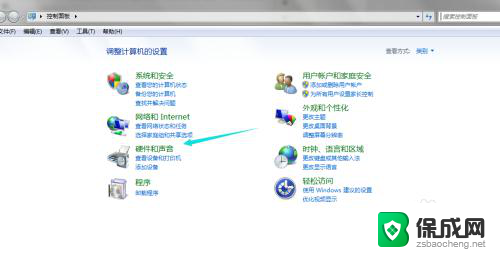
5.进入到这里之后就可以看到你电脑的蓝牙功能和设备了,你可以在这里直接开启蓝牙功能和选择你要链接的蓝牙设备。
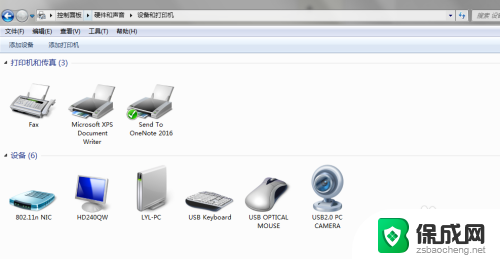
6.蓝牙打开以后,在你电脑右下角统通知栏里面会有一个蓝牙图标,点击这个图标即可快速找到你的蓝牙功能了。
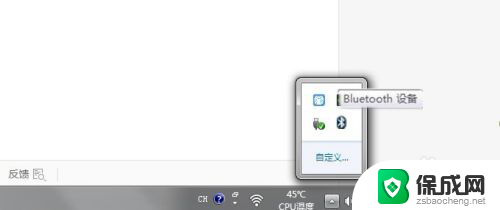
以上就是Windows笔记本是否具备蓝牙功能的全部内容,如果还有不清楚的用户,可以参考以上小编的步骤进行操作,希望对大家有所帮助。